如何将光盘内容拷贝到U盘中(简便的方法教你将光盘内容复制到U盘中)
随着科技的不断发展,越来越多的数据都以光盘的形式存在。然而,光盘的使用也有一定的局限性,将光盘中的重要资料拷贝到U盘上变得十分必要。本文将介绍如何简便地将光盘里的东西拷贝到U盘中,帮助读者更方便地管理和传输数据。
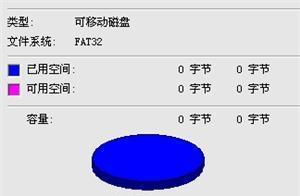
1.准备工作:确认光盘和U盘都是可用的,并确保U盘的容量足够存储光盘内容。
2.插入光盘和U盘:将光盘插入电脑的光驱,并将U盘插入电脑的USB接口。

3.打开资源管理器:在电脑桌面或开始菜单中找到“我的电脑”或“此电脑”,双击打开资源管理器。
4.选择光盘:在资源管理器中找到光驱下对应的光盘图标,并单击选中它。
5.复制光盘内容:在资源管理器的菜单栏中点击“编辑”,选择“复制”或使用快捷键Ctrl+C,将光盘中的内容复制到剪贴板。
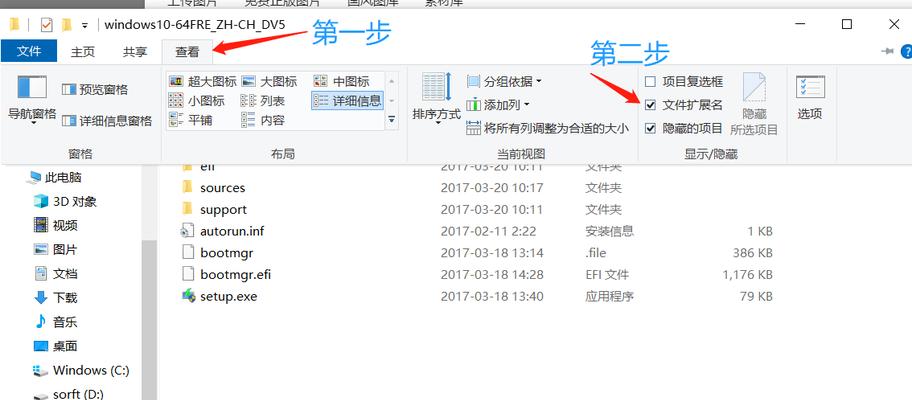
6.选择U盘:在资源管理器中找到U盘对应的图标,并双击打开U盘的目录。
7.粘贴光盘内容:在U盘目录中,点击“编辑”,选择“粘贴”或使用快捷键Ctrl+V,将光盘中的内容粘贴到U盘中。
8.等待拷贝完成:根据光盘内容的大小和电脑性能的不同,拷贝过程可能需要一段时间,请耐心等待。
9.检查文件完整性:拷贝完成后,可以逐个打开文件,检查其完整性和正确性,以确保没有丢失或损坏的数据。
10.安全拔出U盘:在任务栏的系统托盘中找到U盘图标,右键点击并选择“安全删除硬件”选项,等待电脑提示可以安全拔出后,再小心地将U盘从USB接口中取出。
11.存储光盘副本:为了备份和保护数据,建议将U盘上的光盘内容进行备份存储,可以使用云存储、外接硬盘或其他存储介质。
12.更新光盘内容:如需更新光盘内容,可以重复以上步骤,将新的内容拷贝到U盘中,并覆盖旧的文件。
13.提高光盘复制速度:可以尝试使用第三方软件来进行光盘内容的拷贝,一些专业的复制软件可以提供更快的拷贝速度和更稳定的拷贝结果。
14.遇到问题解决:如果在拷贝过程中遇到问题,如无法复制、文件损坏等情况,可以尝试重新插拔U盘、重启电脑或更换其他光驱进行拷贝。
15.其他注意事项:在进行光盘内容拷贝时,注意保持电脑和存储介质的稳定性,避免突然断电或物理损坏,以免导致数据丢失。
通过本文介绍的简便方法,您可以轻松地将光盘里的东西拷贝到U盘中,方便地管理和传输数据。在操作过程中要注意确认光盘和U盘的可用性,并确保文件完整性,以及安全地拔出U盘。希望本文能帮助您解决光盘数据管理的问题。
版权声明:本文内容由互联网用户自发贡献,该文观点仅代表作者本人。本站仅提供信息存储空间服务,不拥有所有权,不承担相关法律责任。如发现本站有涉嫌抄袭侵权/违法违规的内容, 请发送邮件至 3561739510@qq.com 举报,一经查实,本站将立刻删除。
- 站长推荐
-
-

小米电视遥控器失灵的解决方法(快速恢复遥控器功能,让您的小米电视如常使用)
-

解决惠普打印机出现感叹号的问题(如何快速解决惠普打印机感叹号问题及相关故障排除方法)
-

如何给佳能打印机设置联网功能(一步步教你实现佳能打印机的网络连接)
-

投影仪无法识别优盘问题的解决方法(优盘在投影仪中无法被检测到)
-

华为笔记本电脑音频故障解决方案(华为笔记本电脑音频失效的原因及修复方法)
-

打印机墨盒无法取出的原因及解决方法(墨盒取不出的常见问题及解决方案)
-

咖啡机出液泡沫的原因及解决方法(探究咖啡机出液泡沫的成因及有效解决办法)
-

解决饮水机显示常温问题的有效方法(怎样调整饮水机的温度设置来解决常温问题)
-

如何解决投影仪投影发黄问题(投影仪调节方法及常见故障排除)
-

吴三桂的真实历史——一个复杂而英勇的将领(吴三桂的背景)
-
- 热门tag
- 标签列表












